GoDaddy 網域連結
在 GoDaddy 購買網域後,您可以按照以下步驟,將您的 GoDaddy 網域連結到 eshopland 網店平台系統,成為您的網店 URL。
在 GoDaddy 後台操作前,您必須先前往 eshopland 主控台進行《網域連結設定》。
如欲了解在 GoDaddy 購買網域的程序,可以參考《在 GoDaddy 購買網域》。
1. 登入 GoDaddy 帳戶
前往我的帳戶 > 我的產品。
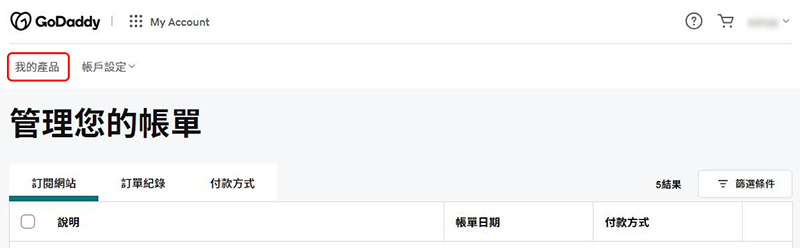
選擇您需要連結到 eshopland 的網域,然後按「DNS」。
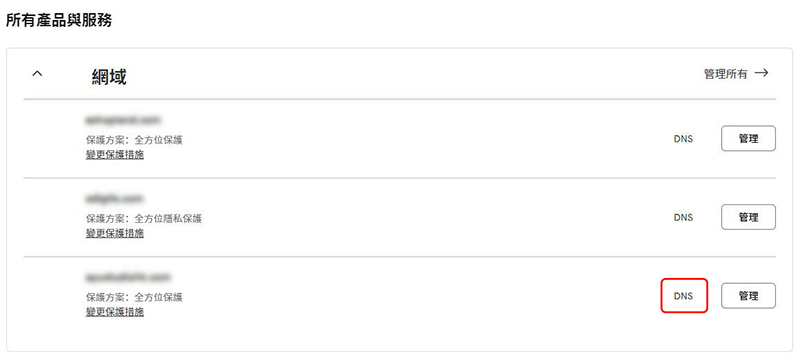
2. 更新 DNS 記錄
首先,您必須確定已選擇了「DNS記錄」頁面。
選擇「類型」為「CNAME」及「名稱」為「www」的記錄,然後按「編輯」圖標,即可更新記錄。
如果在 DNS記錄列表上沒有出現這個記錄,請按一下「新增記錄」,自行新增這個記錄。
您只需按下方指示更新 DNS記錄,其他部分不用修改。
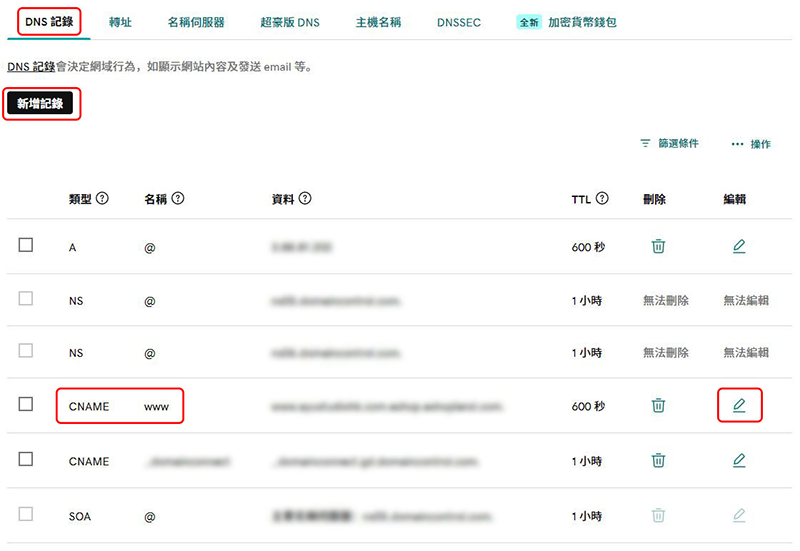
更新CNAME 記錄:
類型 CNAME
名稱 www
內容值 www.您的網域.eshop.eshopland.com
例子:
假設您的網域是「eshopland.hk」,輸入的「內容值」將會是「www.eshopland.hk.eshop.eshopland.com」。
建議「自訂」TTL為 600秒,
完成後按「儲存」。
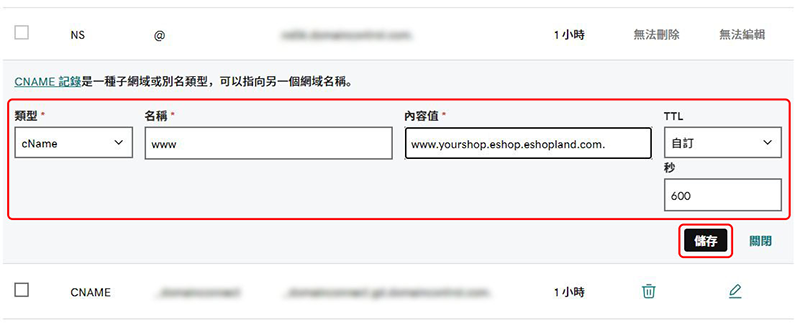
完成新增網域及更新 DNS 設定後,可能需要超過 24 小時網域才能生效。
由於 eshopland 無法存取您的第三方網域設定,如果您在更新 DNS 設定時遇到問題,請聯絡 GoDaddy。
延伸閱讀
限時優惠
商戶可以在 eshopland 網店平台設置不同的推廣優惠,以吸引顧客下單訂購。而設定限時優惠,可以有效抓住顧客的購物心理,提高顧客加速下單的機會率。eshopland的所有用戶都可以設定不同的促銷優... [閱讀更多]
顧客訂單紀錄
獲授權的網店管理員,可以登入顧客資料頁面,查閱顧客的訂單紀錄以及訂單的即時狀態。1. 登入主控台 > 顧客,選擇顧客並進入顧客資料頁。2. 在顧客列表上可以查閱顧客的訂單概覽。訂單概覽包括顧客的訂單數... [閱讀更多]
顯示或隱藏庫存資料
為配合不同商家的營運需求,eshopland 網店平台配備自主顯示庫存資料功能,讓商家可以自行決定,「顯示」或「隱藏」網店的商品庫存數量及庫存標籤。1. 庫存顯示設定登入主控台,點選設定>庫存 > ... [閱讀更多]
彈窗廣告
適當地在網店頁面添加彈窗廣告(pop-up advertisement),可以吸引顧客的目光,提升推廣效果。eshopland 網店平台已內建彈窗廣告功能,商戶無須加裝第三方插件,也能夠在後台為網店... [閱讀更多]














